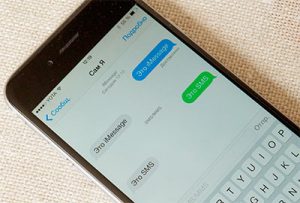- Управление ММС на айфоне
- Каким образом настроить MMS на айфоне 4/5
- Пример настройки ММС на айфоне 5S под сотового оператора МТС
- Способ №1 отправки MMS с iPhone 4/5
- Способ №2 отправки MMS с iPhone 4/5
- Способ №3 отправки MMS с iPhone 4/5
- Как отправить ММС с Айфона? Как на Айфоне включить функцию ММС?
- Настройка функции ММС
- Способ 1. Отправка через стандартное приложение
- Способ 2. Отправка через галерею
- Способ 3. Отправка с камеры
- Видео: Интернет и ММС настройки для iPhone
- Не отправляются MMC сообщения с iPhone? Есть решение!
- ММС не «уходит» — а может все дело не в iPhone?
- Проверяем настройки iPhone — включены ли ММС там?
- Большая тройка — МТС, Мегафон, Билайн
- Yota и Tele2
- Ошибка «Для отправки MMS необходимо включить iMessage»
- Как отправить изображение сообщением ММС с Айфона
- Настройка ММС
- Отправка сообщения MMS
- Отправка изображения из «Галереи»
- Заключение
Управление ММС на айфоне
Всем известно, что у операционной системы iOS — очень простой, доступный и удобный интерфейс. Как правило, с ним может разобраться даже школьник. Но среди новых пользователей у некоторых всё равно иногда возникают трудности с тем, как же разобраться с той или иной программой или возможностью на устройстве, оперирование которыми, впоследствии, им же кажется абсолютно элементарными.
В категорию подобных возможностей входит и такая удобная функция, как подключение и отправка ММС с айфона. Основная пугающая сложность для начинающих пользователей — отсутствие привычной функции «Отправить MMS», которая известна большинству юзеров обычных мобильных телефонов. Это может сильно озадачить новичка при отправке мультимедийного сообщения, после покупки нового айфона.
Давайте же попробуем разобраться в этой статье, как процесс отправки ММС с айфона сделать быстрым и удобным.
Важное примечание: для удачного использования данной функции необходимо получить от вашего оператора сотовой связи нужные настройки и установить их на iPhone.
Каким образом настроить MMS на айфоне 4/5
- Заходим в «Настройки»;
- Нажимаем на меню «Сотовая связь»;
- На открывшейся страничке сдвигаем ползунок «Сотовые данные» вправо (включаем его);
- Опускаемся вниз до строчки «Сотовая сеть передачи данных» и входим в это меню;

На открывшейся странице проверяем правильность внесённых данных. Если данные поля не заполнены — вносим самостоятельно (те же манипуляции производим, если при текущих данных ММС не отправляются и не принимаются).
Данные для заполнения легко можно обнаружить на официальном сайте вашего сотового оператора. Кроме того, можно просто ввести запрос необходимой информации в поисковиках. Но, обычно, айфон самостоятельно определяет мобильного оператора и автоматически заполняет необходимые поля в настройках для интернета и ММС.
Пример настройки ММС на айфоне 5S под сотового оператора МТС
APN: internet.mts.ru
Имя пользователя: mts
Пароль: —
MMSC: http://mmsc
MMS-прокси: 192.168. 192.10:8080
Максимальный размер: 512000
URL-адрес: MMS UAProf
Это была самая трудная часть в процессе оперирования MMS на айфоне. Теперь поговорим непосредственно о том, как включить ММС и каким образом можно отправлять MMS-сообщения с iPhone 4/5. А осуществить это можно тремя различными способами.
Способ №1 отправки MMS с iPhone 4/5
- На рабочем столе устройства открываем папку «Сообщения»;
- В верхнем правом углу экрана нажимаем на иконку с изображением карандаша/ручки и листа бумаги;
- В меню создания новой СМС-ки, выбрав адресата, нажимаем на пиктограмму с изображением фотокамеры;
- Выбираем нужную фотографию / видео из «Медиатеки»;
- Либо создаем новую в режиме реального времени, кликнув на «Снять фото или видео»;
- Добавляем текст, после чего отправляем ММС, выбрав «Отправить».
Способ №2 отправки MMS с iPhone 4/5
Данный метод предполагает отправку MMS с айфона напрямую из галереи.
- Заходим в папку «Фото»;
- Нажимаем «Выбрать» и отмечаем галочками изображения / видео, которые планируем отправить;
- Кликаем на иконку внизу, в левом углу и выбираем «Сообщение»;
- Выбираем адресата, добавляем текст и нажимаем «Отправить». Теперь изображения прикреплены к сообщению, и вместе с ним будут доставлены получателю.
Важное примечание: Некоторые операторы мобильной связи устанавливают ограничение на вес отправляемых ММС -ок (в пределах 1 Мб.) , поэтому иногда изображения свыше 1-2 Мб, не отправляются с первого раза. В таких случаях, после того как отправка прерывается, просто повторите попытку. Если уведомление об ошибке появляется при отправке фотографии на e-mail — выберите не фактический, а меньший размер.
Способ №3 отправки MMS с iPhone 4/5
Существует еще один метод, которым, правда, очень редко пользуются. Отправка ММС непосредственно с «Камеры». Сделайте снимок и нажмите в левом нижнем углу на получившуюся фотографию. Фотография развернётся во весь экран, а внизу появится стрелка, нажав на которую, вы сможете готовый снимок тут же отправить по ММС, описанным выше методом.
Таким образом, дорогой читатель, теперь iPhone 4 /5 может радовать вас возможностью отправлять ММС.
Не забывайте читать комментарии, там тоже много полезной информации. Если на ваш вопрос нет ответа, а на более поздние комментарии есть ответ, значит ответ на ваш вопрос содержится в статье, уважайте чужое время.
Источник
Как отправить ММС с Айфона? Как на Айфоне включить функцию ММС?
Многие пользователи Айфонов иногда теряются при отправке ММС, так как отсутствует обычная строка для отправки. Так как же настроить и отправить ММС?
Все знают, что iOS имеет незамысловатый и понятный интерфейс. Как показала практика, с ним просто справиться даже ребенку. Но у новичков все равно нередко появляются сложности с работой в программах или функциями устройства, а также при оперировании данными, которые впоследствии оказываются простыми.
В категории таких опций находится и отправка ММС с iPhone. Главная сложность заключается в отсутствии обычной строки для отсылки ММС, которая известна практически всем пользователям простых телефонов. Это может сбить с толку новичка при попытке отправить другу ММС.
Давайте разберемся, как подключается функция ММС на iPhone, а также как их отправлять.
Чтобы успешно использовать функцию, сначала получите настройки от оператора и сохраните их.
Настройка функции ММС
- Зайдите в настройки и перейдите в меню управления сотовой связью
- Откроется окно, где надо передвинуть ползунок в положение «Включено»
- Спустите страничку вниз до строки «Сотовая сеть передачи данных» и перейдите в этот раздел
- Откроется страница, где нужно проверить правильность указанной информации
- Если в полях ничего нет, то их надо заполнить вручную
- Данные для ввода у каждой сотовой компании расположены на официальном сайте. Либо можно найти эти данные в интернете. Но, как правило, iPhone сам определяет сотовую связь, которую вы используете, и сам заполняет все поля
Это была одна из самых сложных частей инструкции, теперь стоит сказать уже о включении функции и ее использовании. Сделать это можно несколькими способами.
Способ 1. Отправка через стандартное приложение
Включение ММС на Айфоне
- Зайдите в приложение «Сообщения» через рабочий стол
- Вверху справа кликните на карандаши листок бумаги
- В разделе создания нового сообщения после выбора получателя нажмите на иконку фотокамеры
- Выберите нужный файл для отправки
- Добавьте текст и отправьте ММС
Способ 2. Отправка через галерею
- Зайдите в папку с фотографиями
- Выберите нужные снимки
- Нажмите на иконку внизу слева и выберите «Сообщение»
- Введите номер получателя, добавьте подпись и отправьте
Способ 3. Отправка с камеры
- Сначала сделайте снимок
- Выберите внизу слева получившееся фото, чтобы оно открылось на весь экран
- Внизу вы увидите стрелку. Нажмите на неё и тут же по ММС вы сможете отправить изображение
Вот и все! Отправлять ММС с iPhone не так уж и трудно.
Видео: Интернет и ММС настройки для iPhone
Источник
Не отправляются MMC сообщения с iPhone? Есть решение!
Всем привет! ММС-сообщения для владельцев iPhone… не нужны. Ведь есть же iMessage, WhatsApp, Viber и прочие мессенджеры! Именно так я и думал ровно до того момента, когда мне понадобилось отправить мультимедийное сообщение счастливому человеку, у которого нет всех этих «новомодных программ». Ну да ладно, iPhone же умеет отсылать ммс-ки? Умеет! Значит никаких проблем быть не должно. Сейчас отправим!
Разблокирую телефон, открываю сообщения, добавляю туда фотографию и отточенным движением нажимаю кнопку передачи сообщения. И… результат отрицательный — ничего не отправилось. Пробую еще несколько раз — эффект точно такой же, как от любого смартфона на операционной системе Android. Сделать можно — толку ноль.
Почему же это произошло? Сейчас разберемся, поехали!
ММС не «уходит» — а может все дело не в iPhone?
Первым делом, нужно «отмести» общие проблемы связанные с отправкой мультимедийных смс. Обращаем внимание на:
- Тариф. Как это не странно, еще сохраняются тарифы на которых отправка ММС просто невозможна. Например, узкоспециализированные или корпоративные. Если сомневаетесь в этом вопросе — позвоните в техническую поддержку оператора и спросите.
- Интернет. Да, для передачи картинок и музыки необходимо соединение с интернетом. Причем, Wi-Fi не подходит — нужен именно мобильный. Если вы видите значок «Е» рядом с сигналом сотовой сети своего iPhone, то ммс-ка будет отсылаться очень долго. Или не отправится совсем.
- Дефект сим-карты. Речь идет о так называемых «обрезанных» симках. Дело в том, что при обрезке часто задевается и срезается часть микросхемы. На звонки, сообщения и интернет это не влияет — все работает «как надо», зато влияет на ммс — они будут работать не всегда.
- Carrier вместо названия оператора. Может сказать о том, что с настройками сотовой сети существуют какие-то неполадки.
Как исключить и проверить все эти моменты одновременно?
Достаточно выполнить одно простое действие — нужно поставить в iPhone другую сим-карту и попытаться отправить мультимедийное сообщение.
Не получилось? Едем дальше.
Проверяем настройки iPhone — включены ли ММС там?
Проверять придется не так уж и много:
- Открываем «Настройки — Сообщения», прокручиваем экран вниз и видим строчку «Сообщения MMS». Активируем переключатель.
- Открываем «Настройки — Сотовая связь» и смотрим на то, чтобы «Сотовые данные» были включены.
- Здесь же заходим «Параметры данных» и переключаемся между LTE, 3G, 2G. Пытаемся отправить ммс в разных режимах.
- Смотрим самое главное — а «забиты» ли настройки мультимедийных сообщений в iPhone? Сделать это можно по адресу: «Настройки — Сотовая связь — Параметры данных — Сотовая сеть передачи данных».
Открыли и видите пустые строчки? Значит придется вбивать данные вручную. Чтобы долго не искать, вот настройки ммс в iPhone для разных операторов сотовой связи.
Большая тройка — МТС, Мегафон, Билайн
| МТС | Мегафон | Билайн | |
|---|---|---|---|
| APN | mms.mts.ru | mms | mms.beeline.ru |
| Имя пользователя | mts | gdata | beeline |
| Пароль | mts | gdata | beeline |
| MMSC | http://mmsc | http://mmsc:8002 | http://mms |
| MMS-прокси | 192.168.192.192:8080 | 10.10.10.10:8080 | 192.168.94.23:8080 |
| Макс. размер | 512000 | 512000 | 512000 |
| URL-адрес | MMS UAProf | Не заполняем | MMS UAProf |
Yota и Tele2
| Yota | Tele2 | |
|---|---|---|
| APN | mms.yota | mms.tele2.ru |
| Имя пользователя | Не заполняем | Не заполняем |
| Пароль | Не заполняем | Не заполняем |
| MMSC | http://mmsc:8002 | http://mmsc.tele2.ru |
| MMS-прокси | 10.10.10.10:8080 | 193.12.40.65:8080 |
| Макс. размер | Не заполняем | Не заполняем |
| URL-адрес | Не заполняем | Не заполняем |
После внесения и сохранения всех параметров не забываем перезагрузить iPhone.
Ошибка «Для отправки MMS необходимо включить iMessage»
Вот именно с такой проблемой я и столкнулся. При попытке отправить ММС выскакивала табличка с предупреждением:
Не удается отправить сообщение. Для отправки этого сообщения необходимо включить функцию iMessage.
Казалось бы, чего уж проще?! Открываем «Настройки — Сообщения», включаем, разоряемся приблизительно на 10 рублей (именно столько стоит SMS на номер +447786205094 для активации iMessage и FaceTime), победа!
Только вот есть загвоздка — у меня iMessage был уже включен. А сообщение об ошибке все равно всплывало. Что делать в этом случае?
- Проверить настройки mms (указанные в предыдущем подзаголовке).
- Сделать жесткую перезагрузку.
Все! После этого сообщение с фотографией наконец-то ушло — проблема решена. Чего и вам желаю:)
Источник
Как отправить изображение сообщением ММС с Айфона
Смартфоны компании Apple известны удобным и интуитивно понятным интерфейсом. Справиться с ним способен каждый независимо от опыта обращения с подобными устройствами. Но иногда пользователи, все же, сталкиваются с трудностями. Например, задача отправить ММС с Айфона с первого раза кажется проблемной.
Это связано с тем, что в меню iPhone отсутствует как таковая функция «Отправить ММС» в отличие от телефонов других производителей. Но на практике оказывается, что послать мультимедийное сообщение с Айфона так же просто, как и привычное СМС-сообщение.
Настройка ММС
Для того чтобы настроить функцию отправки и получения мультимедийных сообщений, не нужны дополнительные приложения. Чтобы включить MMS на iPhone, достаточно воспользоваться настройками телефона.
- Открыть «Настройки», раздел «Сотовая связь».
- Переместив бегунок вправо, активировать параметр «Сотовые данные».
- Открыть подраздел «Сотовая сеть передачи данных», проверить находящиеся там данные. Если окажется, что поля не заполнены, необходимо на сайте мобильного оператора найти требуемую информацию и ввести ее вручную. Делать это приходится редко, так как обычно информация добавляется автоматически.
Заполненные настройки MMS
После того как процедура настройки завершена, отправка ММС не займет много времени. Существует несколько вариантов, как это сделать.
Отправка сообщения MMS
Делаем следующие шаги:
- На главном экране входим в «Сообщения».
- В верхнем правом углу значок – лист с карандашом. Нажимаем на него.
- В окне для создания сообщения нажать на значок галереи, расположенный в строке над клавиатурой.
- Находим и выбираем файл для отправки.
- Вносим данные получателя. При желании пишем текст, отправляем.

Этот способ используется чаще других.
Отправка изображения из «Галереи»
Пожалуй, самый привычный для многих вариант:
- Заходим в «Галерею».
- Выбираем нужные фото- или видеофайл.
- Нажимаем на иконку в нижнем левом углу, далее – «Сообщения».
- Заполняем поле с номером или именем получателя, отправляем.

Таким же способом посылаем только что сделанное фото прямо из камеры.
Заключение
Помните о том, что отправка ММС-/СМС-сообщений является платной услугой. Ее стоимость зависит от «сотового» оператора и выбранного тарифа. Но несмотря на это, многие пользователи продолжают активно обращаться к этой услуге. Ее плюс – возможность обмениваться сообщениями без привязки к интернету.
Источник